WM-Shot Anlegen von einem Schießen
WM-Shot Einstellungen
– WM Shot starten
– Datei -> neu
– Datenbankname eintragen -> speichern
– Möchten Sie eine Vorlage verwenden -> nein
– Wettkampf-Bezeichnung eingeben -> ok
– Wettkampfname eingeben
– Reiter Basisdaten -> neu
– Wertung einstellen
– SPO Disziplin wählen
– Waffen anhaken
– Alle Klassen
– Mannschaft / Verein -> Einzelschütze anklicken
– Disag konfiguration laden, indem man die
OpticScore Einstellungen
– Wettkampf -> neu -> WM Shot
– Datenbank -> öffnen -> Datenbank auswählen
– Datenbank -> Disag Konfigurationswerte für alle Disziplinen zurücksetzen
– WM Shot schließen und die Datenbank neu aufmachen
Schützen anlegen in WM-Shot
– In WM Shot -> Schützen/Vereine -> Schützen / Vereine / Mannschaften
– Reiter WK-Liste auswählen
– Blattsymbol für „neu (Wettkampf)“. Neuen Schützen anlegen
– Name, Vorname, GebDatum angeben
– SPO-Disziplinen Waffenart auswählen und haken setzen
– Ok klicken und der Schütze ist angelegt
Schüsse freigeben in WM-Shot
– Basisdaten -> Kasse Einlage -> Nachkauf anlegen
– Name: „Nachkauf“
– Anzahl 100
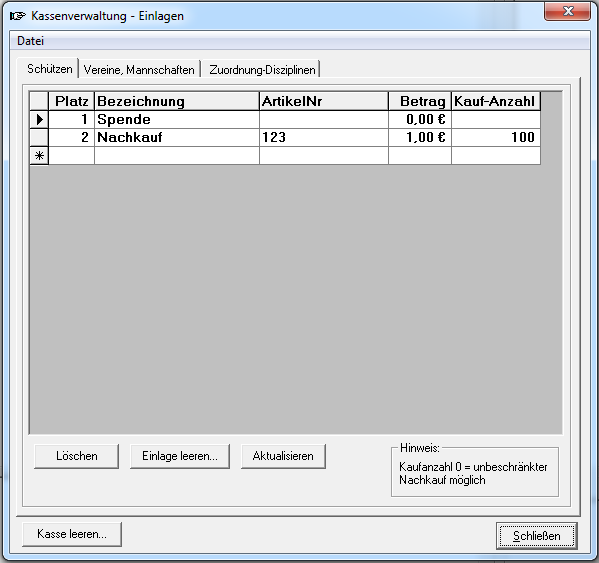
– Reiter Zuordnung / Disziplinen die Zuordnung anlegen
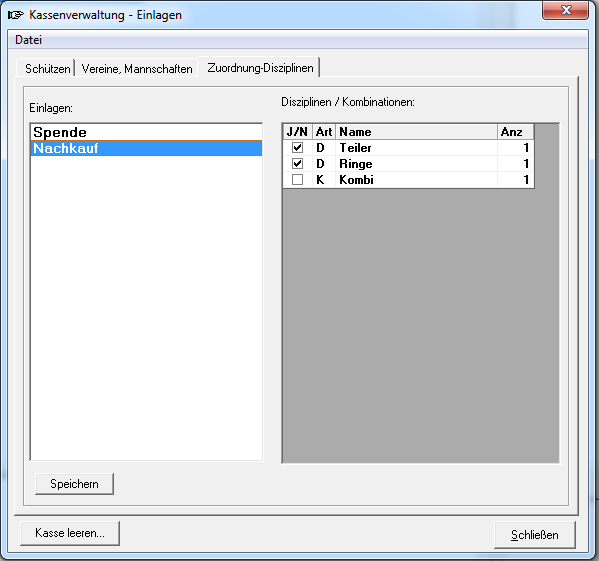
– schließen
– Reiter Schützen/Vereine -> Schützen / Vereine / Mannschaften
– Schützen anklicken
– € Symbol anklicken
– Nachkauf verbuchen und schließen
Optional: Kombination in WM-Shot
– In WM Shot -> Basisdaten -> Kombination
– Neu anklicken -> Namen festlegen -> ok
– Die zu kombinierenden Wertungen anklicken
– speichern -> schließen
Disag Einstellungen in WM-Shot überprüfen
- In WM-Shot unter Einstellungen -> Auswertungsmaschine -> bei SAM4000/… auf ändern -> Anzeige Disag OpticScore Schießanlagen
- Nun gibt es in WM-Shot unter Basisdaten -> Disziplin auswählen -> bearbeiten einen Reiter DISAG OpticScore
Neue Disziplin in WM-Shot mit Disag Werten befüllen
-In der Optic Score Server Software unter Datenbank -> DISAG-Konfigurationswerte -> Für neue Disziplinen setzen
Ggf. kann es nötig sein WM-Shot erneut zu öffnen damit die gesetzten Optionen neu eingelesen werden